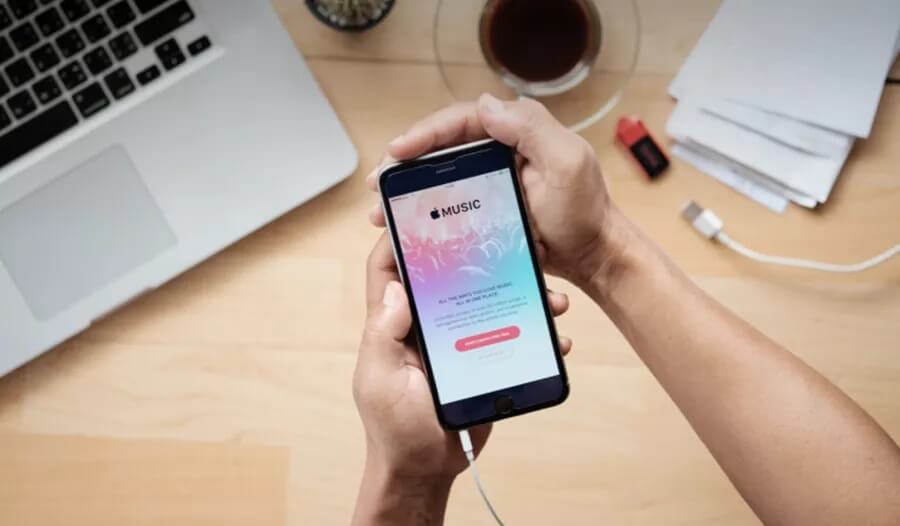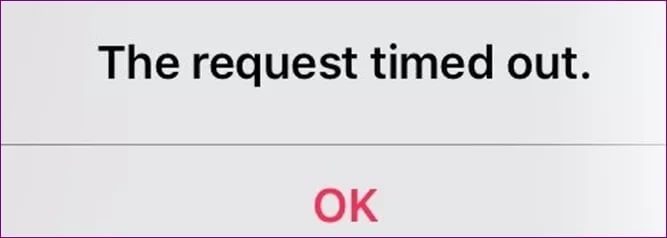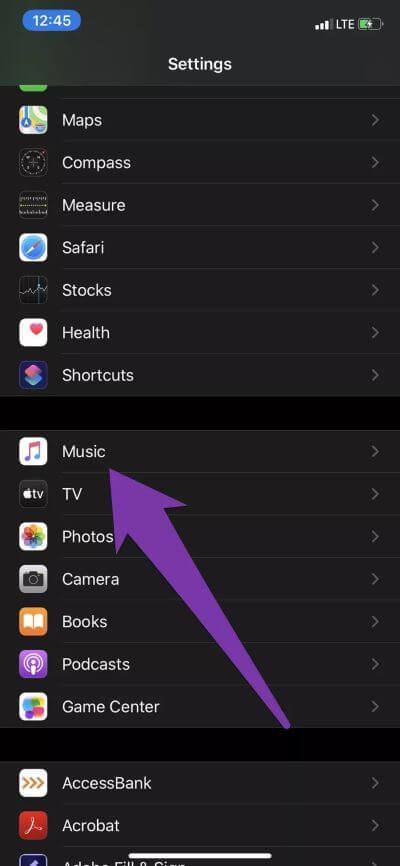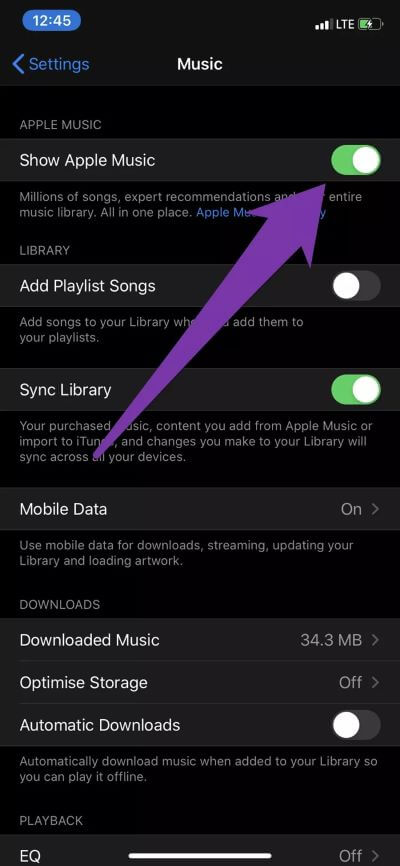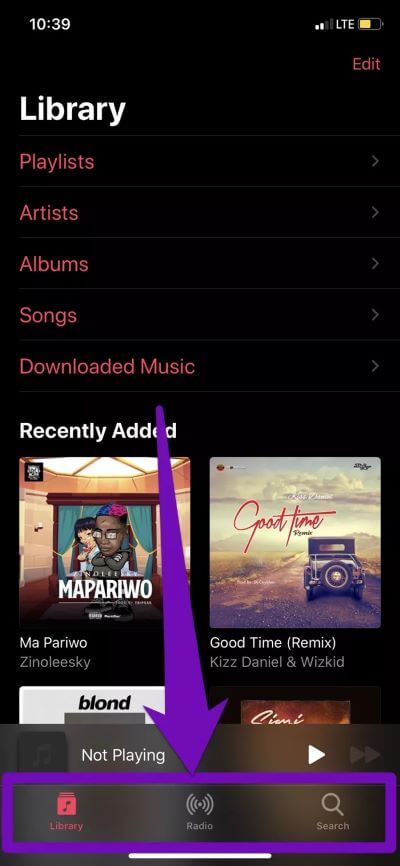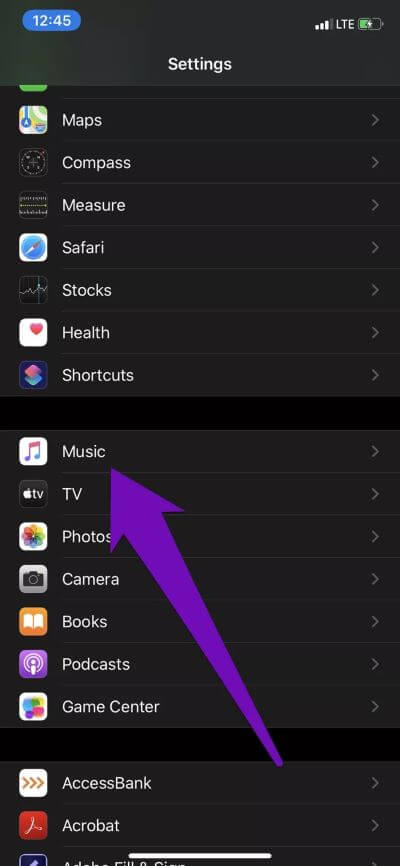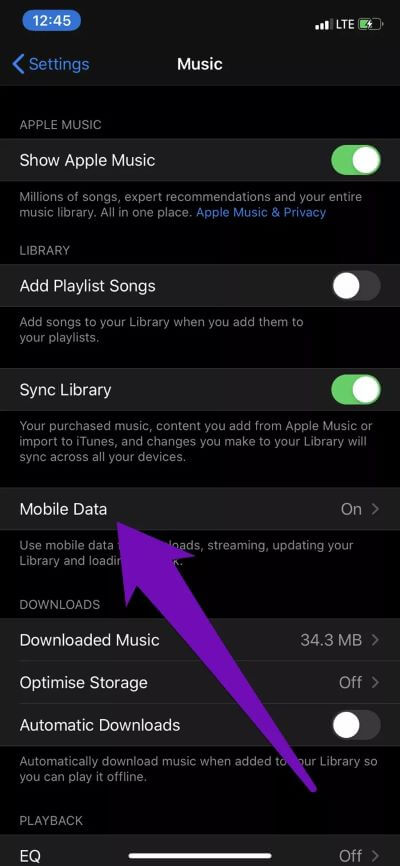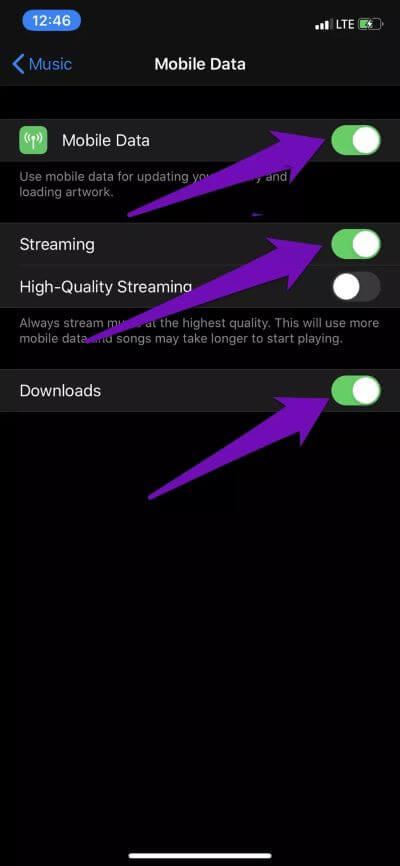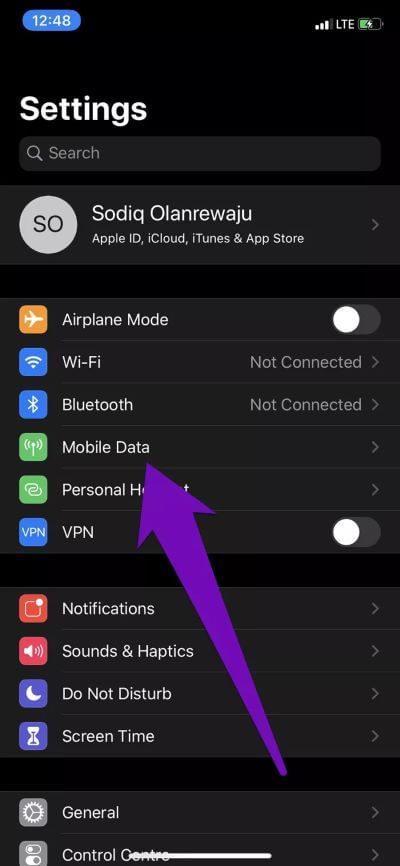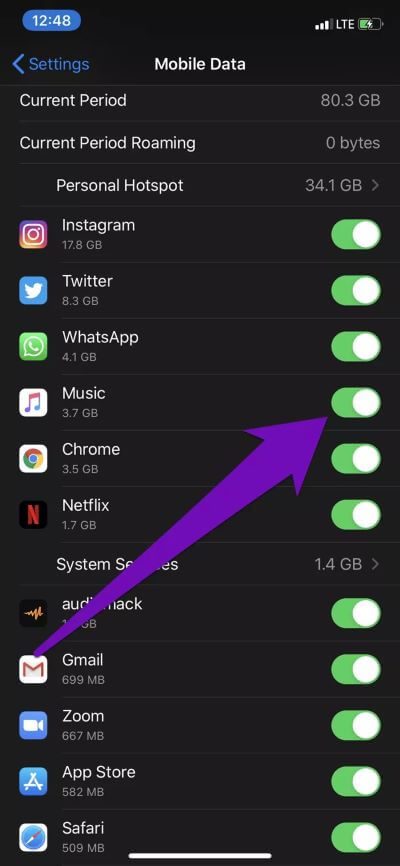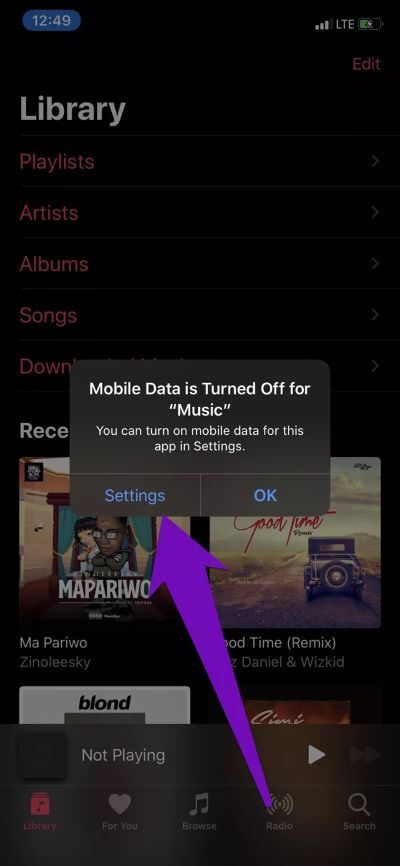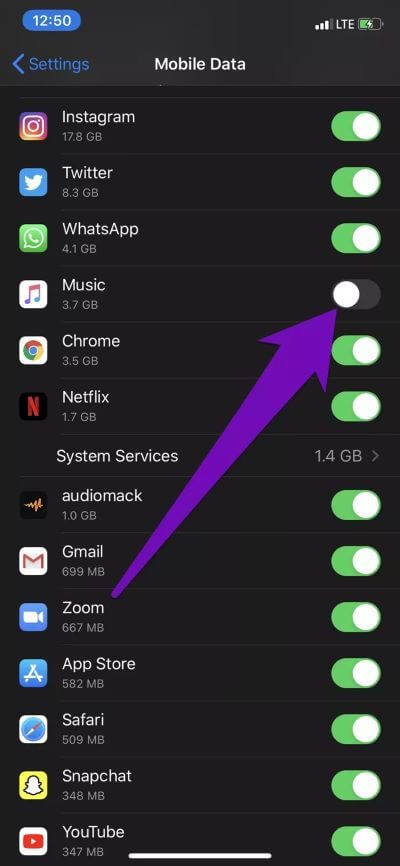Apple 음악 주문 시간 초과 오류를 수정하는 상위 6가지 방법
Android 및 iOS 사용자 모두 Apple의 원래 음악 스트리밍 서비스에 어려움을 겪고 있습니다. iOS 기기용 Apple Music의 일반적인 문제는 오류입니다. "요청 시간이 초과되었습니다" 사용자가 노래를 다운로드하거나 재생하려고 할 때 나타납니다. 이 오류에 직면한 경우 이 문제를 해결하고 재미있게 즐길 수 있는 6가지 방법을 나열했습니다. 음악을 매끄럽게 스트리밍하세요.
때때로 Apple Music 앱을 닫았다가 다시 열면 마술처럼 작동하고 오류가 해결됩니다. 장치의 셀룰러 데이터/Wi-Fi를 갱신하면 오류가 주로 연결과 관련되므로 트릭을 수행합니다. 일부 사용자의 경우 장치를 다시 시작하면 문제가 해결되었습니다. 언급된 수정을 수행한 후에도 "요청 시간 초과" 오류가 지속되면 아래 나열된 다른 문제 해결 확인으로 이동하십시오.
1. 라우터 구성 확인
라우터 구성을 확인하여 특정 Wi-Fi 네트워크에서만 이 오류 메시지가 표시되는 사용자에 대해 Apple Music이 차단되거나 제한되지 않았는지 확인하는 것이 좋습니다. 스트리밍 서비스(예: Netflix, YouTube, Apple Music 등)는 데이터 사용량을 제어하기 위해 일부 라우터에서 블랙리스트에 오르는 경우가 있습니다. 장치가 차단되지 않았다고 확신하는 경우 라우터 구성이 iOS 장치에서 중단 없는 성능을 제공하도록 최적화되어 있는지 확인하십시오. 참조 이 가이드는 Apple에서 제공합니다. Mac 및 iOS용 권장 Wi-Fi 라우터 설정을 참조하세요.
다른 기기가 '요청 시간 초과' 오류 없이 Apple Music에서 노래를 스트리밍하고 다운로드할 수 있다면 기기에 문제가 있을 수 있습니다. 이 가이드의 다음 문제 해결 방법을 시도하여 오류를 해결하십시오.
2. APPLE MUSIC 다시 활성화
기기에서 Apple Music을 비활성화했다가 다시 켜면 이 문제를 해결할 수 있습니다. 계속하기 전에 기기에서 Apple Music 앱을 닫으세요.
단계1 : 재생 목록 설정 장치를 선택하고 음악.
단계2 : 끄기 버튼애플 음악.” 몇 초 기다렸다가 일어나 다시 전환하십시오.
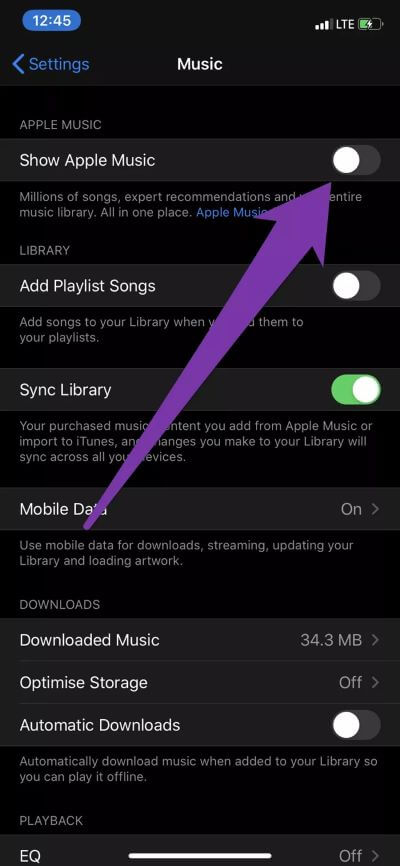
Apple Music 계정으로 Apple Music을 비활성화해도 음악 보관함, 재생 목록 또는 다운로드한 노래가 손상되지 않습니다. Apple Music이 비활성화되어 있어도 앱에서 노래를 계속 재생할 수 있습니다. 눈에 띄는 유일한 차이점은 Apple Music이 비활성화되면 찾아보기 탭이 숨겨진다는 것입니다.
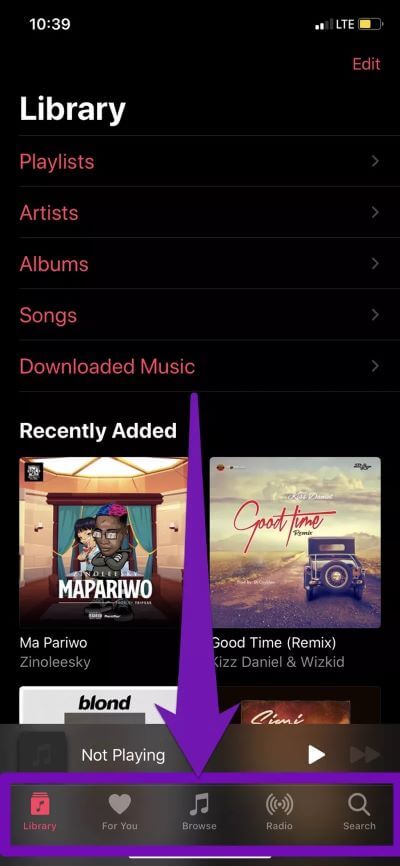
오류가 지속되는 경우 "요청 시간이 초과되었습니다" Apple Music을 비활성화했다가 다시 활성화한 후 다음 방법을 시도하십시오.
3. 모바일 데이터 권한 확인
많은 사람들에게 알리다 영향을 받는 사용자 이 오류는 대부분 기기의 셀룰러 데이터로 Apple Music을 사용하는 동안 나타납니다. 이 문제를 해결하려면 Apple Music이 휴대폰에서 셀룰러 데이터를 사용하도록 구성되어 있는지 확인하십시오. iPhone 및 iPad 사용자의 경우 Apple Music에서 모바일 데이터 구성을 확인하는 방법은 다음과 같습니다.
단계1 : 재생 목록 설정 장치를 선택하고 음악.
단계2 : 퍄퍄퍄 모바일 데이터.
단계3 : 활성화 확인 모바일 데이터 옵션. 또한 퀵 스위치 옵션 스트리밍 및 다운로드.
4. Apple Music의 셀룰러 데이터 비활성화
이 문제가 발생한 일부 Apple Music 사용자는 Apple Music 앱의 시스템 수준에서 셀룰러 데이터를 비활성화하여 오류 메시지를 제거했습니다.
완료하려면 아래 단계를 따르세요.
단계1 : 재생 목록 설정 장치를 선택하고 모바일 데이터.
단계2 : 그런 다음 장치의 셀룰러 데이터에 액세스할 수 있는 앱 목록을 스크롤하고 음악 재생을 끕니다.
단계3 : 이제 Apple Music 앱을 실행하십시오. 앱은 장치의 설정 메뉴에서 음악에 대한 모바일 데이터를 켜라는 메시지를 표시합니다. 그런 다음 설정을 탭하여 계속하십시오.
단계4 : 음악을 찾아 앱에 모바일 데이터 사용으로 전환합니다.
재시작 애플 뮤직 앱 , 오류가 발생하지 않아야 합니다. "요청 시간이 초과되었습니다."
5. 네트워크 설정 재설정
이 오류는 주로 연결 문제로 인해 발생하므로 장치의 네트워크 설정을 재설정하면 오류를 해결하는 데 도움이 될 수 있습니다. 이 단계별 가이드를 확인하여 알아보세요. iPhone/iPad 네트워크 설정을 어떻게 쉽게 재설정할 수 있습니까?
6. iOS 설치 또는 재업데이트
일부 Apple Music 사용자는 기기의 iOS를 새 버전으로 업데이트한 후에야 이 문제를 발견했습니다. 실제로 "요청 시간 초과" 오류는 iOS 관련 버그 때문일 수 있습니다. 비슷한 문제가 발생하면 다운그레이드하거나 iOS 업데이트를 롤백하거나 새 업데이트 설치는 무료입니다. 오류에서(설정 > 일반 > 소프트웨어 업데이트 > 다운로드 및 설치로 이동).
APPLE 탓
때때로 오류는 Apple의 끝에서 비롯됩니다. Apple Music 서버가 다운되면 노래를 스트리밍하거나 다운로드하려고 할 때마다 앱이 실패하는 결함이 발생할 수 있습니다. 당신은 할 수 DownDetector에서 Apple Music 상태를 확인합니다. Apple Music 서비스 제공업체가 다운된 경우 Apple이 문제를 해결할 때까지 기다려야 합니다.